購入したばかりのMacBook Airに制作環境を整えています。
これを機にFTPクライアントソフトはMac用アプリにしてみようかなと調べてみましたが、ネットでそこそこ評価されているアプリは高いですし、フリーのものはピンとこなかったので、windowsで使用していたFileZillaをMacでも使用することにしました。フリーですし、使いやすいし、動作は軽快だし、赤いし、言うことないのに、なぜ別のソフトを探そうと考えたのか、馬鹿じゃないの。
ということでインストールします。
FileZillaのインストール
FileZillaの日本語情報サイトに移動します。
現時点では「ダウンロードパッケージ一覧」の最新ファイルにはMac版は表示されていないので、「その他全ファイル」のFileZilla_Clientをクリックして、3.14.1 > FileZilla_3.14.1_macosx-x86.app.tar.bz2 をクリックしてダウンロード。ダウンロードされたら解凍します。
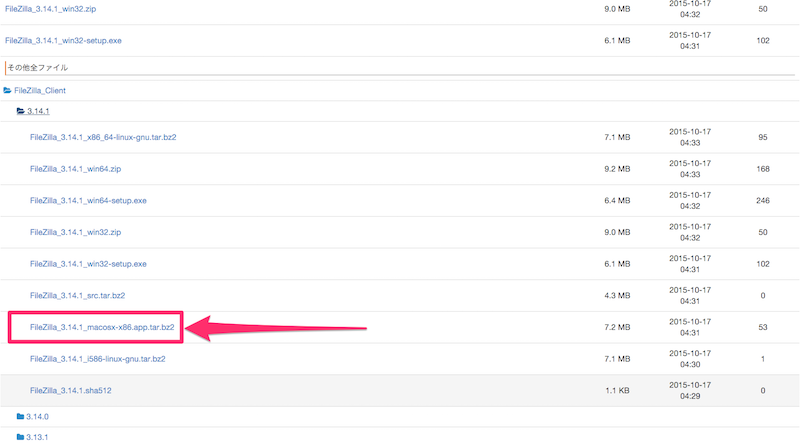
デフォルト設定ではダウンロードフォルダに解凍されるので、アプリケーションに移動しておきましょう。インストール完了です。
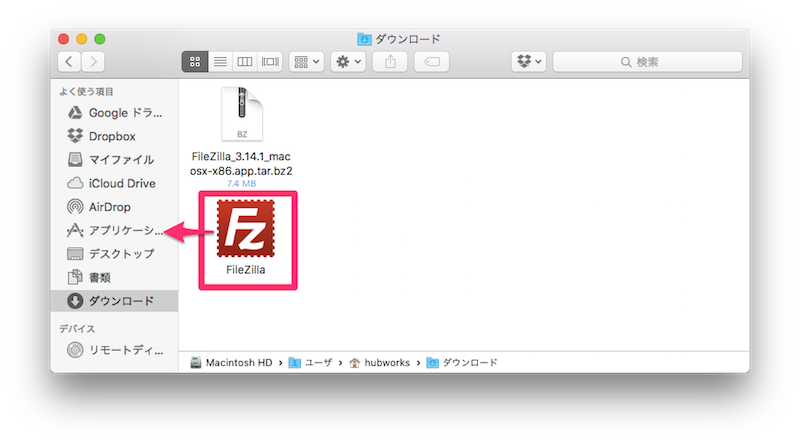
[adsense]
FileZillaを起動します。まず設定から言語を日本語にします。
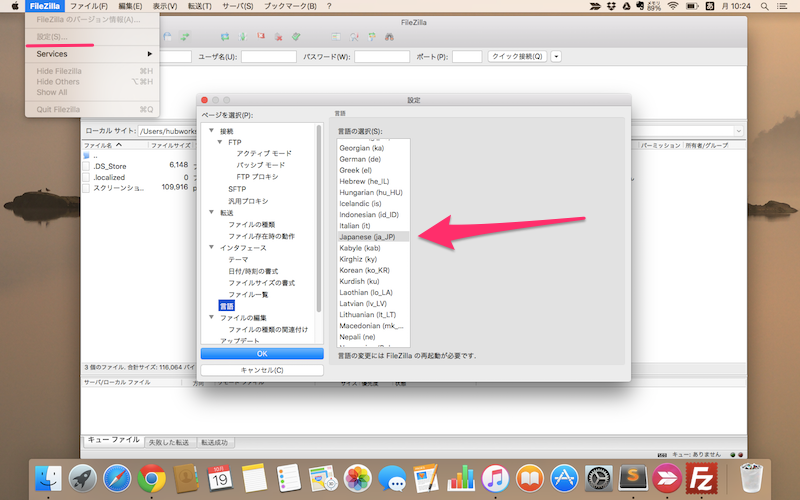
サイトのFTP情報の登録はサイトマネージャから行うか上部のクイック接続に情報を入れて行います。
詳しい登録方法はこちらが分かりやすいです。
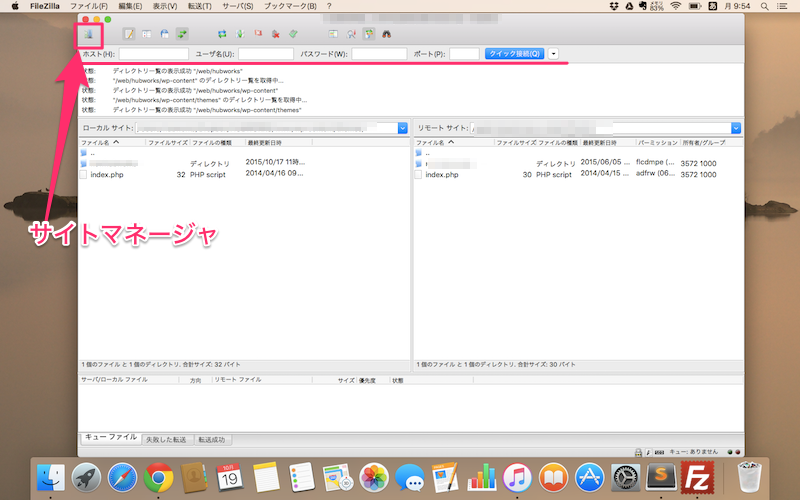
私の場合は管理サイトが多いので、windowsで使用しているFileZillaのサイトマネージャのエントリーをエクスポートしてインポートしました。それでも既定のローカルディレクトリだけは手動で変更しないといけないので、結構手間がかかります。
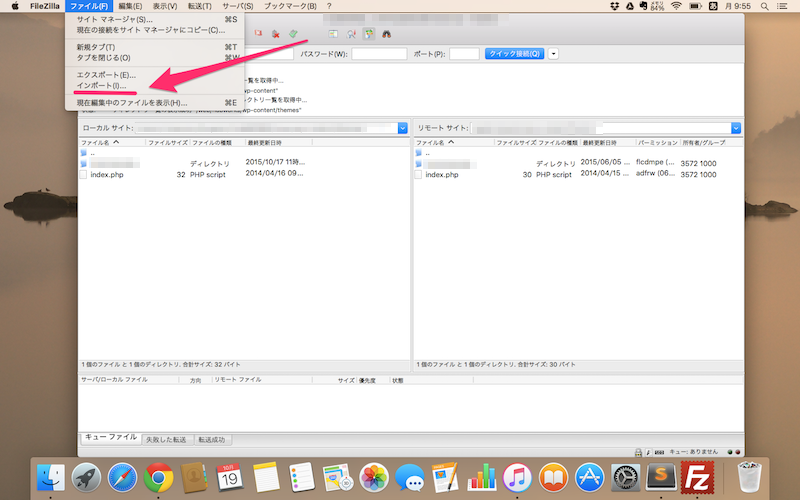
画面表示はシンプルな方がいいので、メッセージログ、ローカルディレクトリとリモートディレクトリのツリーを非表示にして使っています。
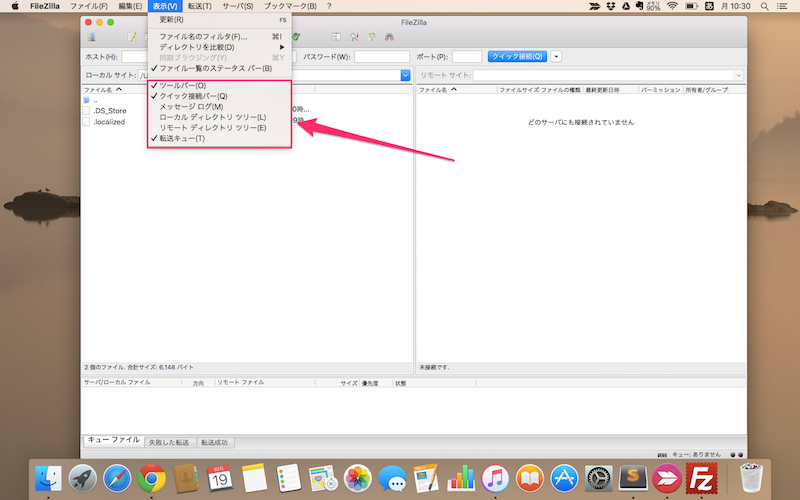
設定はお好みで。おしまい。



